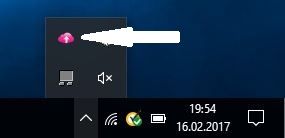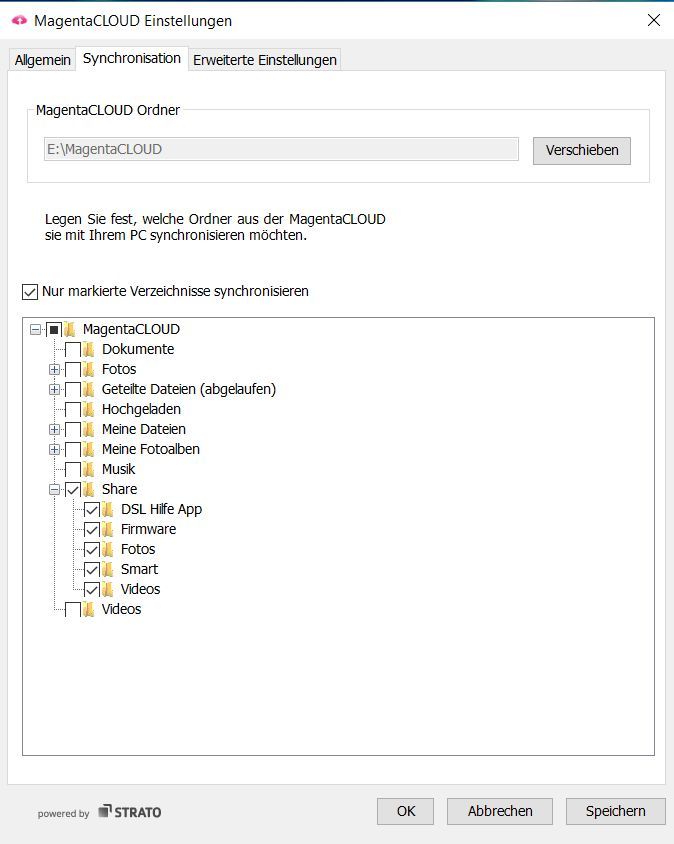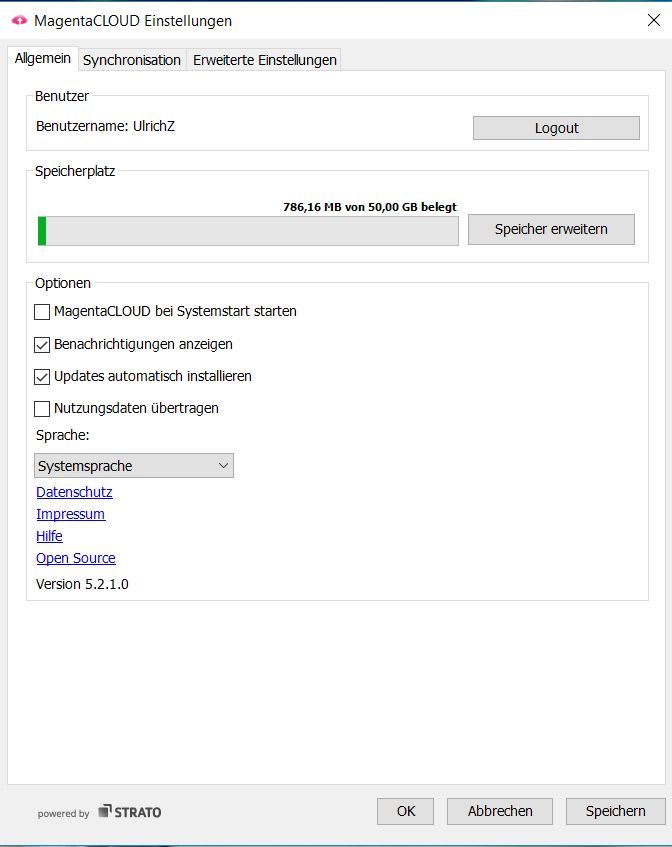- ...
-
Community
crumb.isLink crumb.isFinalCrumb crumb.getClass crumb.css crumb.separatorCss crumb.getCss crumb.finalCrumb crumb.getText crumb.getIsLink crumb.getWrapperCss crumb.type crumb.url crumb.getUrl crumb.getType crumb.hashCode crumb.equals crumb.toString crumb.wrapperCss crumb.text crumb.getSeparatorCss crumb.class
-
Fragen und Antworten
crumb.isLink crumb.isFinalCrumb crumb.getClass crumb.css crumb.separatorCss crumb.getCss crumb.finalCrumb crumb.getText crumb.getIsLink crumb.getWrapperCss crumb.type crumb.url crumb.getUrl crumb.getType crumb.hashCode crumb.equals crumb.toString crumb.wrapperCss crumb.text crumb.getSeparatorCss crumb.class
-
MagentaCLOUD
crumb.isLink crumb.isFinalCrumb crumb.getClass crumb.css crumb.separatorCss crumb.getCss crumb.finalCrumb crumb.getText crumb.getIsLink crumb.getWrapperCss crumb.type crumb.url crumb.getUrl crumb.getType crumb.hashCode crumb.equals crumb.toString crumb.wrapperCss crumb.text crumb.getSeparatorCss crumb.class
-
AW: MagentaCLOUD-Verzeichnisse vorübergehend aus d...
crumb.isLink crumb.isFinalCrumb crumb.getClass crumb.css crumb.separatorCss crumb.getCss crumb.finalCrumb crumb.getText crumb.getIsLink crumb.getWrapperCss crumb.type crumb.url crumb.getUrl crumb.getType crumb.hashCode crumb.equals crumb.toString crumb.wrapperCss crumb.text crumb.getSeparatorCss crumb.class
- Beitrag abonnieren
- Beitrag stummschalten
- Beitrag als ungelesen kennzeichnen
- Beitrag als gelesen kennzeichnen
MagentaCLOUD-Verzeichnisse vorübergehend aus dem Windows Explorer entfernen
16.08.2017 16:53
Für meinen Urlaub habe ich die Dateien aus der MagentaCLOUD auf mein Tablet geladen. Jetzt brauche ich das MagentaCLOUD-Verzeichnis auf dem Tablet im Windows Explorer nicht mehr. Weil die Speicherkapazität auf dem Tablet knapp geworden ist, möchte ich das Verzeichnis gern löschen. Das geht wahrscheinlich nicht, weil dann die Daten in der MagentaCLOUD auch gelöscht werden. Wie kann ich das Problem lösen?
Gelöst! Gehe zu Lösung.
Hallo @Klaus.Nimbs
da liegt ein Missverständnis vor. In der MagentaCLOUD im Netz wirst du diese Einstellungen auch nicht finden, sondern auf deinem Rechner, bei angemeldeter und gestarteter MagentaCLOUD-Software.
Klicke bitte dazu mit der rechten Maustaste auf folgendes Symbol in deiner Taskleiste:
Schöne Grüße,
P-Zeh
@Klaus.Nimbs schrieb:
Kannst du mir vielleicht noch einen Tipp geben, wie ich die Synchronisation mit der Cloud abstellen kann?
Das hat eigentlich schon @Gelöschter Nutzer erklärt. Die Einstellungen der MagentaCLOUD-Software öffnen, unter Synchronisation die Häkchen bei den zu löschenden Ordner entfernen:
und unter
Allgemein das Häkchen bei MagentaCLOUD bei Systemstart starten entfernen.
Gruß Ulrich
@McMurphy schrieb:
Hallo,
Die Daten sind doch noch in der Cloud und nur auf dem Tablett kopiert worden. Also kann man die Kopien löschen und die Daten sind in der Cloud noch vorhanden.
Die Magentacloudsoftware synchronisiert alles, was in dem Ordner "Magentacloud" passiert. Wenn man die Daten darin löscht, dann werden auch die Dateien in der Cloud gelöscht. Das wird er nicht wollen.
@Klaus.Nimbs: Einfach die Synchronisation mit der Cloud abstellen, d.h., die Sync-Software darf nach einem Systemstart nicht automatisch gestartet werden. Das würde ich gerade bei einem mobilen Gerät ehh nicht erlauben.
Gruß Ulrich
@Klaus.Nimbs: Einfach die Synchronisation mit der Cloud abstellen, d.h., die Sync-Software darf nach einem Systemstart nicht automatisch gestartet werden. Das würde ich gerade bei einem mobilen Gerät ehh nicht erlauben.
Gruß Ulrich
16.08.2017 17:23
Hallo,
Die Daten sind doch noch in der Cloud und nur auf dem Tablett kopiert worden. Also kann man die Kopien löschen und die Daten sind in der Cloud noch vorhanden.
@McMurphy schrieb:
Hallo,
Die Daten sind doch noch in der Cloud und nur auf dem Tablett kopiert worden. Also kann man die Kopien löschen und die Daten sind in der Cloud noch vorhanden.
Die Magentacloudsoftware synchronisiert alles, was in dem Ordner "Magentacloud" passiert. Wenn man die Daten darin löscht, dann werden auch die Dateien in der Cloud gelöscht. Das wird er nicht wollen.
16.08.2017 17:47
das ist so nicht richtig.
Es geht um den Dateiordner der MagentaCLOUD Software. Da sind keine Kopien drin, sondern die Originale.
ergänzend zum Beitrag von @UlrichZ
Nimm bitte der Sicherheit wegen, zusätzlich noch den Haken in den MC-Software Einstellungen, Bei Systemstart starten" raus.
Empfehlenswert wäre auch eine Kopie der Cloud-Ordner-Daten auf einem Externen Datenträger zu machen. Man weiß ja nie...
Schöne Grüße,
P-Zeh
16.08.2017 18:13 Zuletzt bearbeitet: 16.08.2017 18:14 durch den Autor
Ergänzend zu @UlrichZ und @P-Zeh: Man könnte in den Einstellungen die Ordner, welche synchronisiert werden sollen, verändern. Dann würden von einer Synchronisation nicht mehr alle Dateien und Ordner betroffen sein, welche in dem SynchronisationsOrdner "Magentacloud" auf dem Rechner sind. Also die Haken bei fast allen Ordnern heraus nehmen und speichern.
Desweiteren: Man kann die Synchronisation oberhalb des Punktes "Einstellungen" (von der Taskleiste aus gesehen) stoppen.
Es kann sich aber auch aktuell nichts mehr synchronisieren, wenn man in den Einstellungen (Tab "Allgemein") aiuf die Schaltfläche "Logout" gehen würde und das auch so speichern. Denn dann fehlt dem Programm die Zugriffsidentifikation, um Dateien mit der Cloud abzugleichen.
16.08.2017 18:20
Hallo Ulrich!
Vielen Dank, das scheint mir die Lösung zu sein. Kannst du mir vielleicht noch einen Tipp geben, wie ich die Synchronisation mit der Cloud abstellen kann?
Herzliche Grüße
Klaus
@Klaus.Nimbs schrieb:
Kannst du mir vielleicht noch einen Tipp geben, wie ich die Synchronisation mit der Cloud abstellen kann?
Das hat eigentlich schon @Gelöschter Nutzer erklärt. Die Einstellungen der MagentaCLOUD-Software öffnen, unter Synchronisation die Häkchen bei den zu löschenden Ordner entfernen:
und unter
Allgemein das Häkchen bei MagentaCLOUD bei Systemstart starten entfernen.
Gruß Ulrich
20.08.2017 11:55
Hallo ihr netten Helfer!
Vielen Dank für die Hinweise zur Lösung meines Problems. Ich habe mich lange bemüht, diesen Hinweisen zu folgen, bin aber schon daran gescheitert, dass ich die angezeigten MagentaCLOUD Einstellungen mit den Reitern Allgemein, Synchronisation und Weitere Einstellungen nicht finden kann. Wenn ich die Einstellungen der MagentaCLOUD-Software öffne, dann bekomme ich Zugriff auf Kontendaten (Name, E-Mail-Adresse und Sprache), Speicherplatz, Monatliche Status-Mail und Dateiwiederherstellung.
Herzliche Grüße Klaus
Hallo @Klaus.Nimbs
da liegt ein Missverständnis vor. In der MagentaCLOUD im Netz wirst du diese Einstellungen auch nicht finden, sondern auf deinem Rechner, bei angemeldeter und gestarteter MagentaCLOUD-Software.
Klicke bitte dazu mit der rechten Maustaste auf folgendes Symbol in deiner Taskleiste:
Schöne Grüße,
P-Zeh
20.08.2017 15:27
Hallo P-Zeh!
Vielen Dank für deinen entscheidenden Hinweis.
Schönen Sonntag noch
Klaus
20.08.2017 16:06
Danke für dein freundliches Feedback.
Freut mich, dass du mit unseren Hinweisen nun doch noch zu deinem angestrebten Ziel gelangt bist.
Sollten wieder einmal Fragen anstehen, weißt du ja wo du uns findest.![]()
Schöne Grüße,
P-Zeh

Füllen Sie schnell und unkompliziert unser Online-Kontaktformular aus, damit wir sie zeitnah persönlich beraten können.

Aktuelle Telekom Angebote für Mobilfunk (5G/LTE), Festnetz und Internet, TV & mehr.